Как оплатить через интернет
Кабинет абонента на сайте "Сбербанка" - это точка доступа к персонифицированной информации плательщика. Сервис предназначен, чтобы самостоятельно контролировать поступление платежей, осуществление расчетов, заполнять и распечатывать документы на оплату коммунальных услуг и оплату квартиры, предоставляемые Сбербанком.
Функциональные возможности кабинета абонента sberbank.ru
После регистрации на сайте вы получаете возможность войти в кабинет абонента сбербанка и видеть всю информацию по собственному лицевому счету, в частности:
- - переводы между своими счетами, картами, вкладами;
- - платежи по кредитам и кредитным картам;
- - пополнение электронных кошельков;
- - переводы на счета клиентов Сбербанка и других банков;
- - оплата услуг в один клик с помощью созданных вами шаблонов;
- - автоматические регулярные платежи за квартиру, интернет, сотовую связь и остальные услуги;
- - постоянный доступ к выписке по всем счетам и истории операций;
- - информация о личном бонусном счете "Спасибо от Сбербанка";
- - иметь вклады с повышенной процентной ставкой и счета с драгоценными металлами.

Как зарегистрировать кабинет абонента на sberbank.ru и оплатить квартиру и услуги жкх.
Итак, для получения доступа в кабинет абонента на сайте Сбербанка России следует сначала получить банковскую карту Сбербанка с подключенной услугой "Мобильный банк" и зарегистрироваться. Следуем инструкции:
При входе на сайт sberbank.ru видим справа надпись Сбербанк онлайн, а ниже Вход и Регистрация. Новичкам следует выбрать кнопку «Регистрация»
Затем откроется окно, где надо будет ввести номер карты Сбербанка и телефон на который подключен мобильный банк, на него придет sms-пароль, который Вам вскоре понадобится.
Для оплаты услуг нужно выбрать вход в "Сбербанк Онлайн". Далее выбрать сотового оператора на боковой панели слева или в категории "Мобильная связь" раздела "Платежи и переводы". В открывшемся окне нужно выбрать счет списания, и введите сумму платежа. Затем обязательно проверьте правильность введенной информации и нажать "Подтвердить". Затем введите пароль, который вы получили в sms-сообщении для того чтобы подтвердить операцию, если платеж произведен успешно его можно сохранить как шаблон и распечатать чек.
Будьте очень внимательны, чтобы не нарваться на мошенников, а поэтому никогда не вводите пароль для отмены или аннулирования операций. Сотрудники банка ни в коем случае не позвонят для того, чтобы попросить об отмене или аннулировании операции, это могут сделать только мошенники.
Никогда не используйте номер паспорта, телефона и другие личные данные для подтверждения операций или входе в Сбербанк Онлайн.
Всегда будьте внимательны при чтении sms-сообщения и проверяйте реквизиты которые вы ввели для совершения операции. Если вдруг вы получили сообщение о том, что вы совершили какое либо отчисление, а на самом деле ничего подобного вы не делали, ни в коем случае не вводите свой пароль, никогда банковские работники не будут вам звонить с просьбами отменить или аннулировать какое либо действие.
Запомните! Для доступа в кабинет абонента требуется только идентификатор и одноразовый пароль. В том случае если от вас требуют ввода како либо иной информации, будь то номер паспорта, телефона, или чего либо другого необходимо срочно прервать все действия и связаться с банком, и поставить персонал в известность о том, что с вами произошло, вам будут даны инструкции как вам вести себя дальше.
Похожие записи
 Когда выключат отопление в 2017 году? График выключения
Когда выключат отопление в 2017 году? График выключения Когда в Москве выключат отопление в 2017 году? График отключения
Когда в Москве выключат отопление в 2017 году? График отключения Абиссинский колодец своими руками
Абиссинский колодец своими руками Определение начала и конца обмотки двигателя
Определение начала и конца обмотки двигателя Где установить электросчетчик
Где установить электросчетчик Как правильно и верно найти фазный и нулевой электропровод
Как правильно и верно найти фазный и нулевой электропровод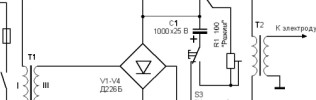 Характеристика работы и схема прибора
Характеристика работы и схема прибора Методы электропроводки в деревянном дому
Методы электропроводки в деревянном дому 